ubuntu服务器子用户(无sudo权限)建立及cuda安装
- 1.创建/删除子用户
-
- 创建子用户(使用adduser)
- 给用户分配权限
- 给用户分配sudo权限(不建议)
- 切换用户
- 删除子用户or子用户的sudo权限
- 2. 在无sudo权限的子用户中安装cuda(自定义路径)
-
- 使用管理员账户,在根目录下创建文件夹
- 下载安装cuda
- 更改环境变量
文献参考: https://blog.csdn.net/flag_ing/article/details/127746679 https://blog.csdn.net/qq_35498453/article/details/110532839
1.创建/删除子用户
创建子用户(使用adduser)
# adduser 会在/home下自动创建与用户名同名的用户目录,系统shell版本
# 会在创建时会提示设置密码、填写用户信息等,见下图,对管理者更加友好。
sudo adduser [username]
# 使用 id 命令查询用户所在的组信息(可选)
id username
# 修改创建的用户的用户名、uid、gid(可选)
sudo usermod -l newname oldname
sudo usermod -u uid username
sudo usermod -g gid usrname
# 使用 passwd 命令设置对应用户名的密码,不管设置过没有,新密码将覆盖调旧密码
 使用命令 sudo cat /etc/group 会发现 adduser 命令会自动创建一个同名的用户组。并且,在/home下产生[username]文件。
使用命令 sudo cat /etc/group 会发现 adduser 命令会自动创建一个同名的用户组。并且,在/home下产生[username]文件。
给用户分配权限
sudo chmod xxx /home/username
其中 xxx 三个位置的值分别对应u/g/o,即用户user(文件或目录的所有者)、同组用户group(与文件属主有相同组ID的所有用户)、其他用户others。,权限有读、写、执行三种可选,具体的数值由拥有权限之的和来确定,以下分别为三种权限的值。
- r = 可读属性,值=4
- w = 可写属性,值=2
- x = 可执行属性,值=1
不同的组合会有不同的数值,比如 700 代表u=7(4+2+1)、g=0、o=0,文件只有本用户才有读写执行权限,其他所有用户对该文件不能有任何操作。比如我给 username用户设置了 700 权限
sudo chmod 700 /home/username
给用户分配sudo权限(不建议)
# 进入管理员权限
su sudo
# 为username添加sudo权限,将username添加到sudo用户组
adduser username sudo
切换用户
su username
删除子用户or子用户的sudo权限
删除子用户
# userdel 只能删除用户,并不会删除相关的目录文件。userdel -r 可以删除用户及相关目录
# 如果 username 还处于进程中,需要加上 -f 强制删除
sudo userdel -r [-f] username
删除子用户的sudo权限
sudo gpasswd -d username sudo
2. 在无sudo权限的子用户中安装cuda(自定义路径)
测试系统:ubuntu22.04 需求:cuda12.2
使用管理员账户,在根目录下创建文件夹
- 使用sudo创建文件夹:
# 将subuser_folder替换为实际文件夹名。
sudo mkdir /username
- 修改文件夹所有者:
# 确保subuser为实际的子用户名。
sudo chown username:username /username
- (可选)调整文件夹权限:
sudo chmod 700 /username
此步骤将权限设置为仅允许所有者访问,按需调整。
此时,username用户对根目录下的username/文件夹具有所有权。
下载安装cuda
wget https://developer.download.nvidia.com/compute/cuda/12.2.0/local_installers/cuda_12.2.0_535.54.03_linux.run
sh cuda_12.2.0_535.54.03_linux.run
以下图片在网络上查找(https://blog.csdn.net/qq_35498453/article/details/110532839) 选择accept 后,更改安装选项(‘X’ 代表选中,只安装CUDA Toolkit) 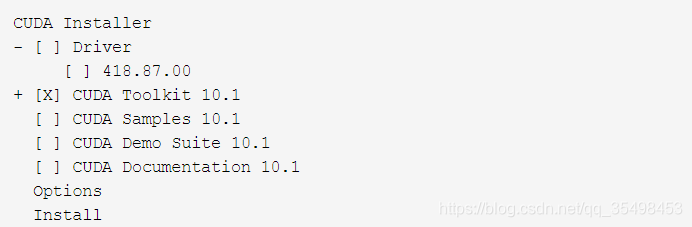 选中Options:
选中Options: 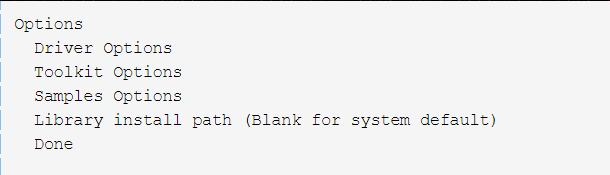 先更改Toolkit Options (/usr这种非用户目录的都要去掉,替换自己根目录下的路径,另外进入Change Toolkit Install Path设置cuda安装到自己具有写入权限的路径(提前建好),我这里是“/home/yourname/cuda-10.1/”):
先更改Toolkit Options (/usr这种非用户目录的都要去掉,替换自己根目录下的路径,另外进入Change Toolkit Install Path设置cuda安装到自己具有写入权限的路径(提前建好),我这里是“/home/yourname/cuda-10.1/”): 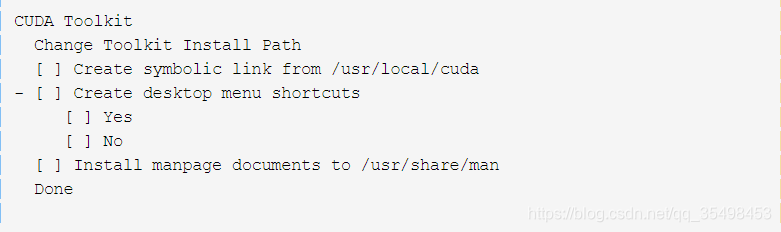 路径要改对了,图片来自其他博客
路径要改对了,图片来自其他博客  做完Done,回到Options菜单, 更改Library install path:
做完Done,回到Options菜单, 更改Library install path:  成功之后会有个提示“summary”
成功之后会有个提示“summary”
更改环境变量
export PATH="/home/yourname/cuda-10.1/bin:$PATH"
export LD_LIBRARY_PATH="/home/yourname/cuda-10.1/lib64:/home/yourname/cuda-10.1/mylib/lib64:$LD_LIBRARY_PATH"
更新bashrc文件
source ~/.bashrc
 网硕互联帮助中心
网硕互联帮助中心






评论前必须登录!
注册